Windows 10 dolazi u paketu s desecima aplikacija, kao što su Mail, Kalendar, Rub, Fotografije, Skype, Groove Music, Kalkulator i drugi. Većina tih aplikacija prikladno je prikvačena na izbornik Start te se može pristupiti klikom ili dva.
Ako ste imali Windows 10 za dugo vremena, vjerojatno ste pronašli neke od ovih zadanih aplikacija vrlo korisne i možda vrlo često koristite. Iako svoje omiljene aplikacije možete prikvačiti na programsku traku ili stvoriti prečace aplikacija na radnoj površini za brzi pristup, neki od vas možda žele pokrenuti aplikacije s tipkovničkim prečacima.
Poput klasičnih programa za stolna računala, zadane aplikacije kao i aplikacije instalirane iz trgovine mogu se konfigurirati za pokretanje pomoću tipkovničkih prečaca. Vi samo trebate stvoriti prečac za aplikaciju na radnoj površini, a zatim dodijeliti prečac na tipkovnici istoj da biste počeli s pokretanjem omiljenih aplikacija putem tipkovničkih prečaca.

Ako, u slučaju da niste sigurni kako stvoriti prečace na radnoj površini za aplikacije i postavite prečice na tipkovnici, slijedite navedene upute u nastavku.
Pokrenite aplikacije pomoću tipkovničkih prečaca u sustavu Windows 10
Prvi korak : Prvi korak je stvaranje prečaca na radnoj površini za aplikaciju koju želite pokrenuti pomoću tipkovničkog prečaca. Da biste to učinili, jednostavno otvorite izbornik Start i povucite i ispustite aplikaciju iz izbornika Start na radnu površinu da biste stvorili prečace na radnoj površini za odabranu aplikaciju.
Prije nego što počnete povlačiti i spuštati, provjerite možete li vidjeti radnu površinu!
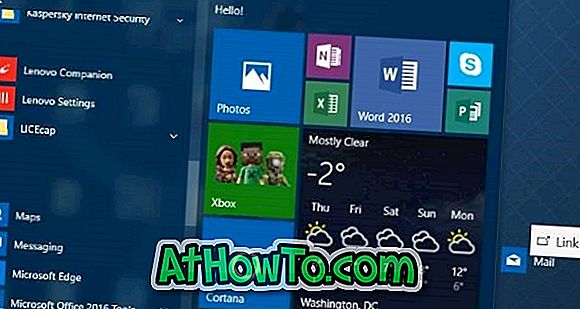
U ovom članku stvaramo tipkovnički prečac za otvaranje aplikacije Mail.
Korak 2: Kada je prečac aplikacije na radnoj površini, kliknite je desnom tipkom miša, a zatim kliknite Svojstva .
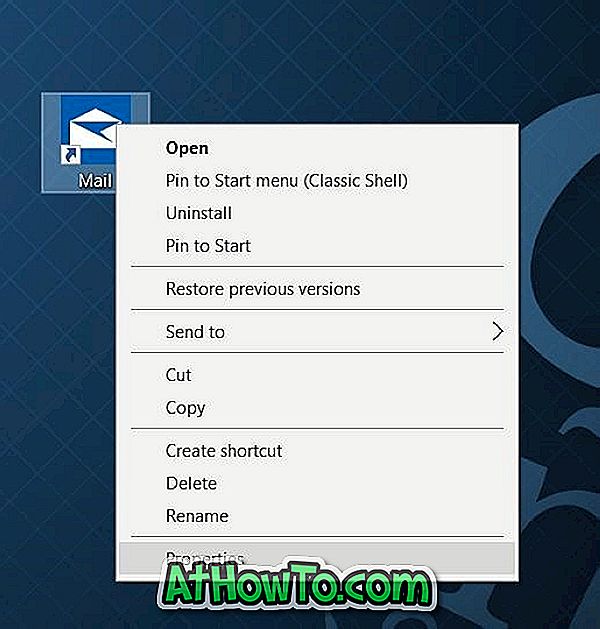
Korak 3: Na kartici Prečac odaberite polje pored Tipka prečaca .
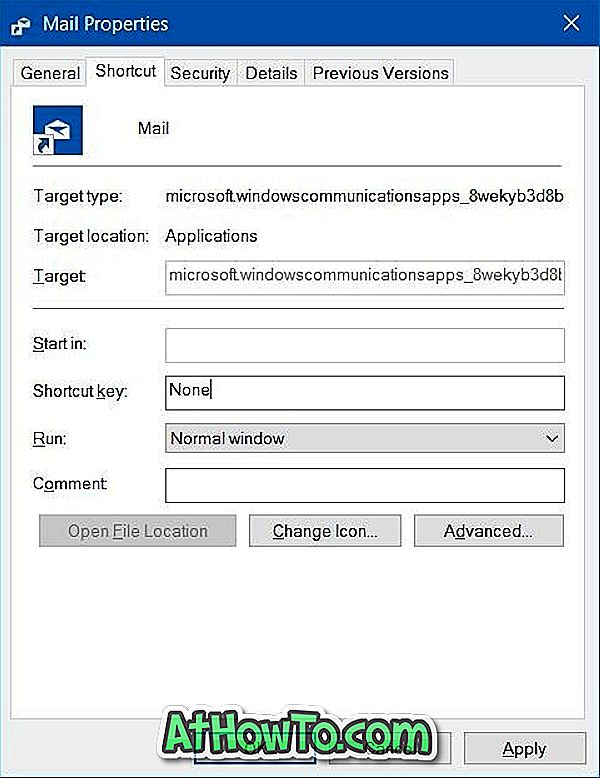
Korak 4: Pritisnite tipku koju želite koristiti za pokretanje aplikacije. Kao što možete vidjeti na gornjoj slici, Windows automatski prefiksira tipke Ctrl + Alt za tipkovnički prečac. Na primjer, ako pritisnete tipku M, Windows će automatski izvršiti Ctrl + Alt + M.

Kada završite, kliknite gumb Primijeni . Sada možete isprobati novostvoreni tipkovnički prečac.














